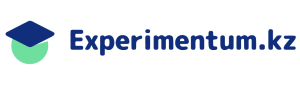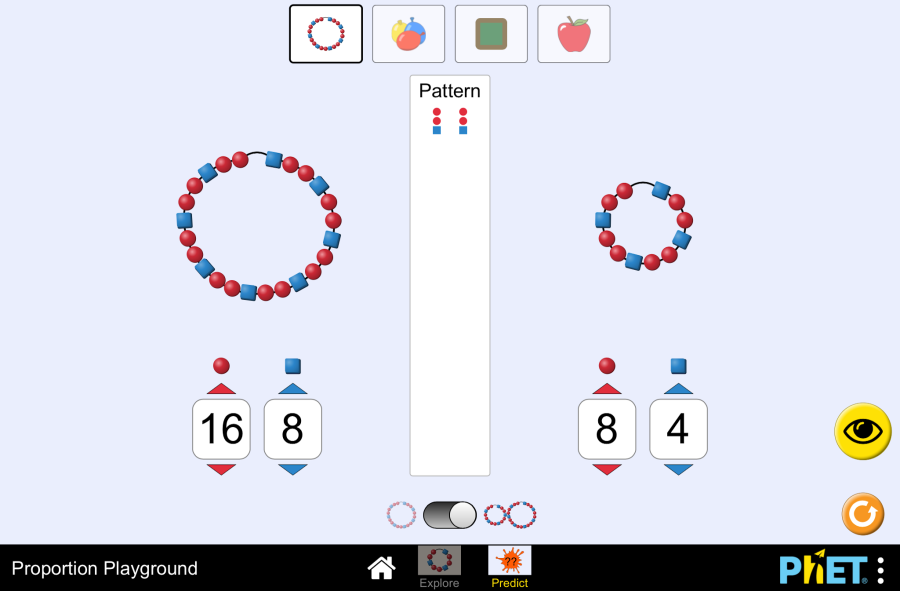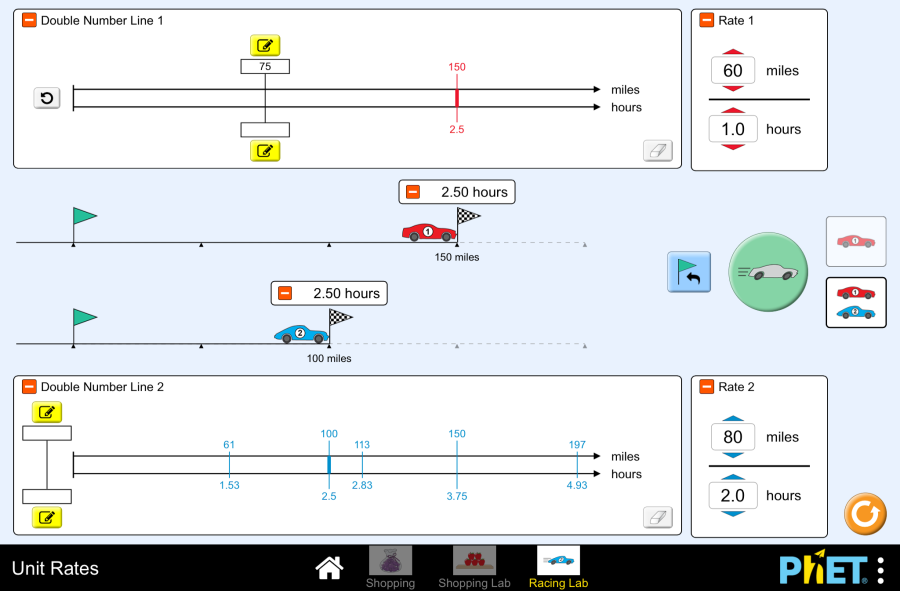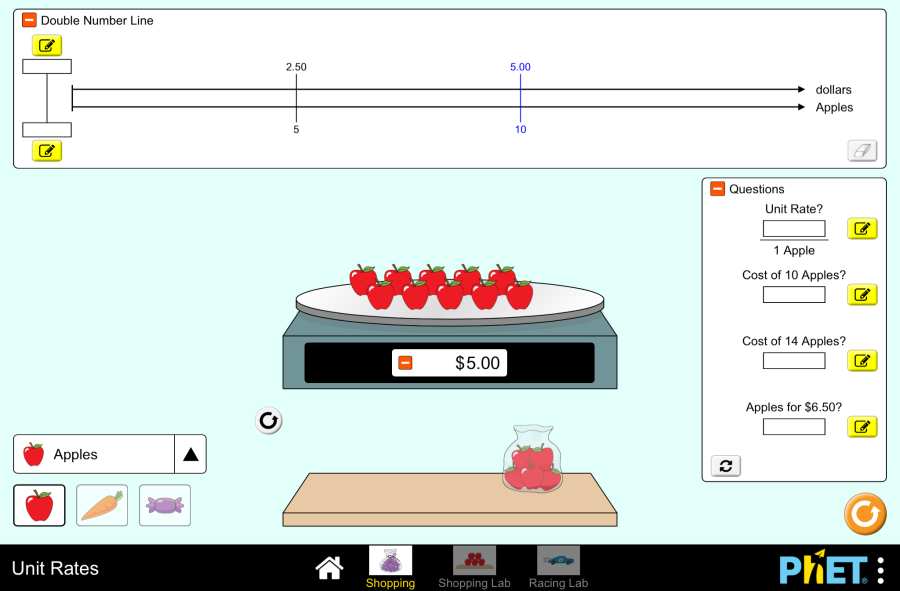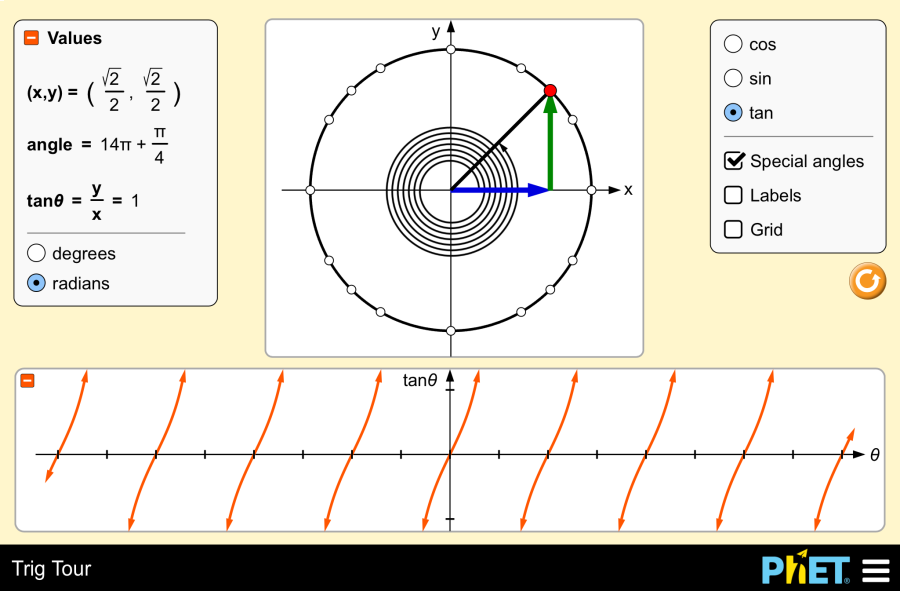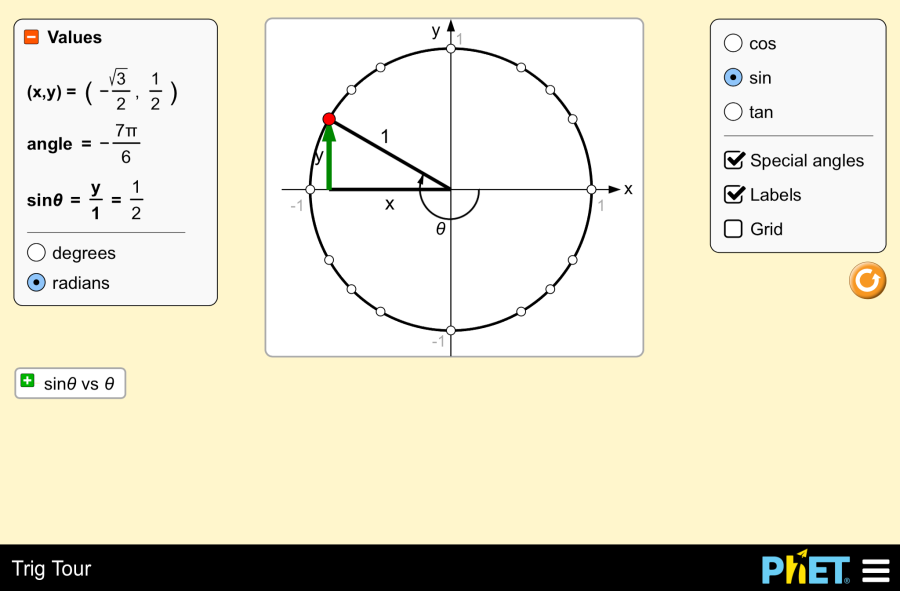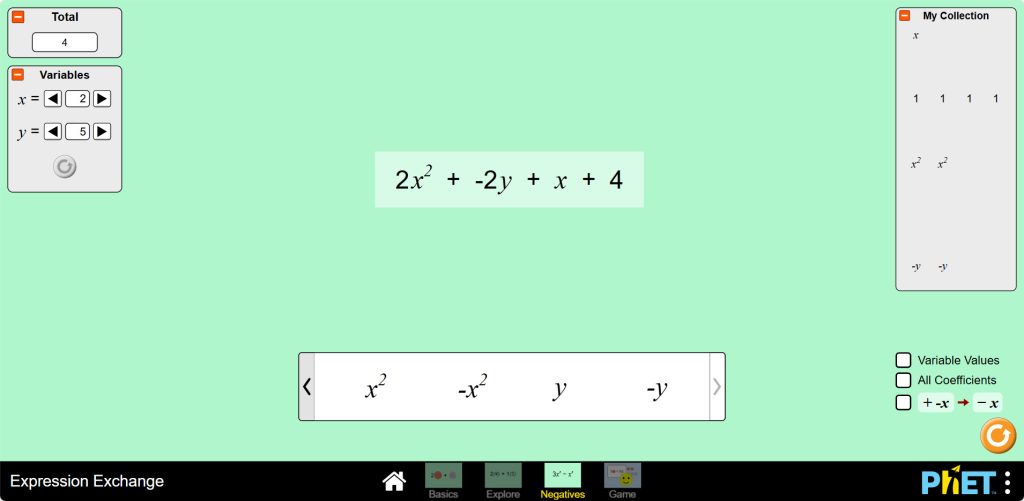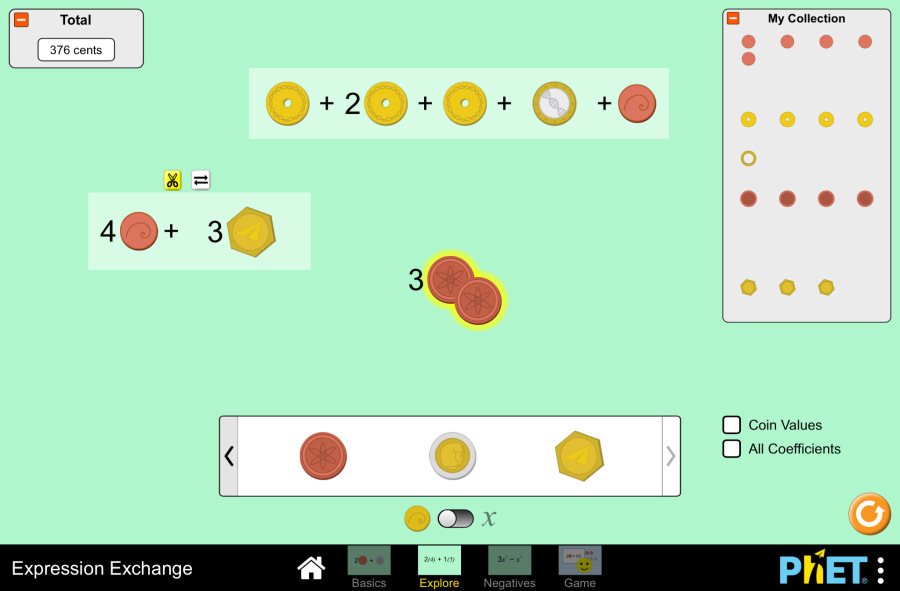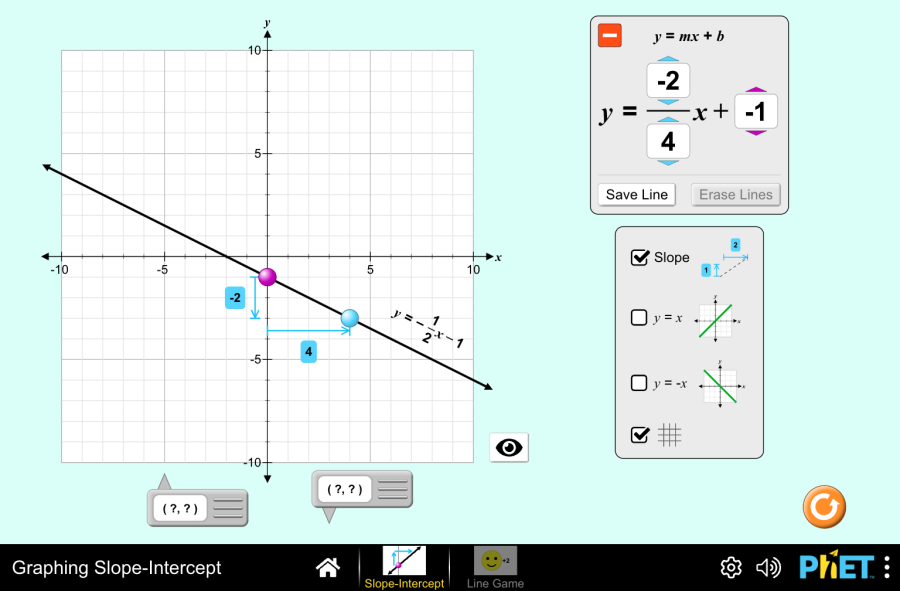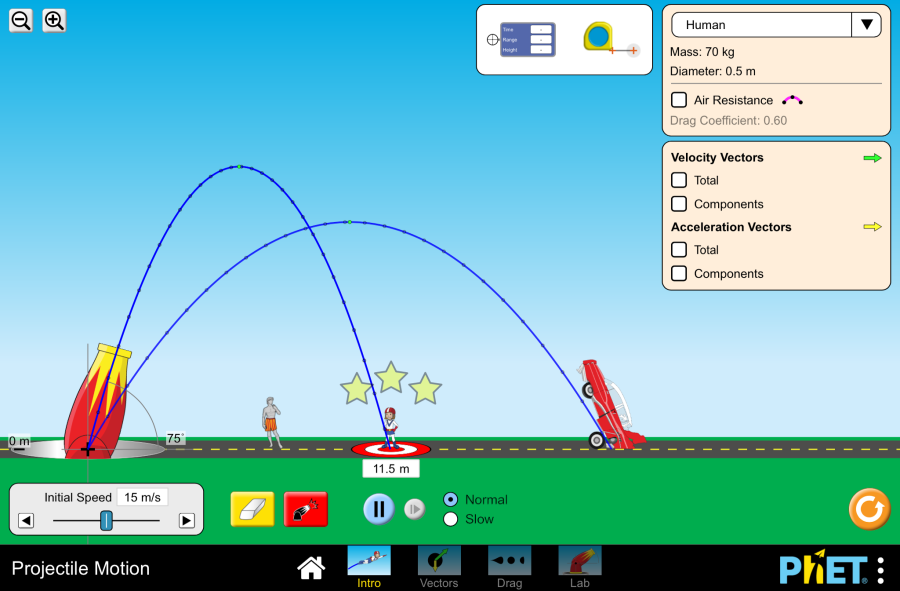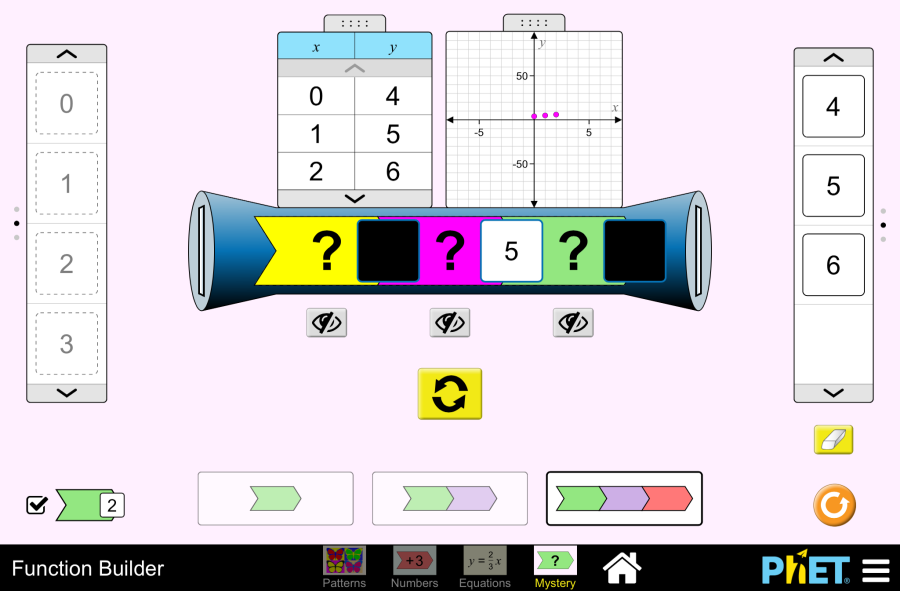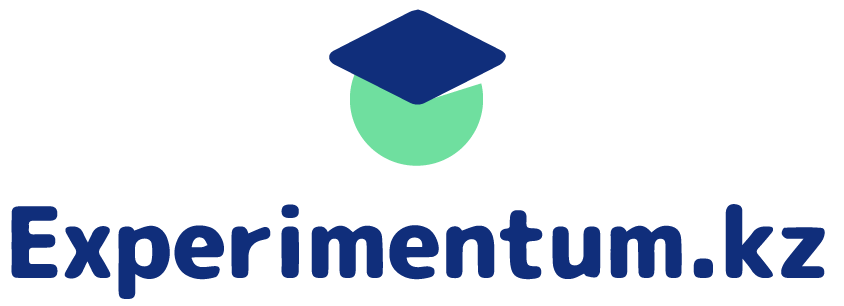Тура пропорционалдық тәуелділік
Proportion Playground by PhET Interactive Simulations, University of Colorado Boulder, licensed under CC-BY-4.0 (https://phet.colorado.edu) Мақсаты: Бұл виртуалды жұмыс математика сабағында келесі тарауы бойынша пайдалануға арналған: Теориялық бөлім Қатынас дегеніміз – екі шаманы бір-бірімен салыстыру. Бұл бір шаманың екіншісінен қанша есе үлкен немесе кіші екенін көрсетеді. Қатынас бөлшек түрінде немесе қос нүкте арқылы жазылады. Мысалы, алма санының алмұрт санына қатынасы 3: 5 алманың алмұрттан 1,67 есе аз екенін білдіреді. Пропорция – бұл екі қатынастың теңдігі. Ол теңдік белгісімен бөлінген екі бөлшек түрінде жазылады. Мысалы, 3/5 = 6/10-пропорция. Пропорциялар шамалардың пропорционалды тәуелділігімен байланысты әртүрлі есептерді шешу үшін кеңінен қолданылады. Пропорциялардың негізгі қасиеттері: Виртуалды эксперимент Бұл жұмыста ақатынас мәндерімен тікелей ойнауға және суреттелген қатынас ретінде дереу кері байланыс алуға болады. Екінші экранда оқушыларға олардың арақатынасын көрмес бұрын болжам жасауға мүмкіндік беретін бір қосымша басқару элементі бар. Әрбір контекст коэффициенттерді зерттеу үшін бірегей, бірақ бай ортаны қамтамасыз етеді. Оқушылар, әрине, әрбір контекстті зерттегісі келеді және қандай да бір нақты бір нәрсеге назар аудару сұралғанша, олар ең жақсы көретін нәрсеге тоқтала алады. Жұмыс барысы: 1-қадам. Сізге 2 түрлі режим берілген: “Explore” және “Predict”. “Explore” бөлімін ашыңыз. 2-қадам. Жұмыс аймағында сізге берілген: 3-қадам. Моншақтармен алқа жасаңыз. Қызыл және көк моншақтармен түрлі қатынас құрыңыз. 4-қадам. Пропорция құру үшін шар түрін таңдаңыз. Бұл жерде көк пен сары, қызыл мен сары, қара мен ақ түстегі шарлар әртүрлі қатынаста араласып пропорция құрады. 5-қадам. Көк пен сары шарлардың санын беріп, қатынас құрыңыз. Түстер шкаласына қарау арқылы қатынасқа болжам жасай отырыңыз. 6-қадам. Бильярд тақтасы түрін таңдаңыз. Бұл жерде тақтаға түрлі ұзындық пен енін беру арқылы қатынас құрастырасыз. 7-қадам. Алма түрін таңдаңыз. Бұл жерде алмаға бағасын бересіз. Сол арқылы қатынасты көресіз. Алма бағасын көрсету батырмасын қосыңыз. 8-қадам. Алма санын және бағасын беріңіз. Сол арқылы олардың қатынасын көре аласыз. 9-қадам. “Predict” бөлімін ашыңыз. Жұмыс аймағы “Explore” бөліміне ұқсайды. Бұл жерде пропорция қатысатын екі элементтің санына қарап пропорцияның қалай көрінетініне болжам жасайсыз. 10-қадам. Моншақтар санына қарай алқа түріне болжам жасаңыз. Көз батырмасын басу арқылы болжамыңызды тексеріңіз. 11-қадам. Моншақтар санын әртүрлі етіп беру арқылы ойша түрлі алқа жасаңыз. Болжамыңыздың дұрыстығын тексеріп отырыңыз. 12-қадам. Пропорция құрастыратын түрлермен де жұмыс жасап көріңіз. Қорытынды Бұл виртуалды жұмысты жасау арқылы оқушылар пропорция мен қатынас математикадағы қиын есептер емес, шынайы өмірде көп мысалдар кездесетін қызықты тақырып екеніне көз жеткізеді. Терминдер сөздігі
Тура пропорционалдық тәуелділік Read More »